Win7系统右键计算机没有属性选项 我的电脑无属性的解决方法教程[多图]
有Win7系统用户反映说自己的电脑右键桌面上的计算机没有看到属性选项,这是怎么回事呢?右键我的电脑图标没有属性选项该怎么解决?下面给大家介绍具体的解决方法。
解决方法:
1、鼠标右击桌面空白处选择新建一个记事本,然后将下面的代码复制粘贴进去:
Windows Registry Editor Version 5.00
[HKEY_LOCAL_MACHINE\SOFTWARE\Microsoft\Windows\CurrentVersion\Explorer\Desktop\NameSpace\{26EE0668-A00A-44D7-9371-BEB064C98683}]
@=“ControlPanelHome”
[HKEY_LOCAL_MACHINE\SOFTWARE\Microsoft\Windows\CurrentVersion\Explorer\FolderDescriptions\{0F214138-B1D3-4a90-BBA9-27CBC0C5389A}]
“Name”=“SyncSetupFolder”
“Category”=dword:00000001
“ParsingName”=“::{26EE0668-A00A-44D7-9371-BEB064C98683}\\0\\::{9C73F5E5-7AE7-4E32-A8E8-8D23B85255BF}\\::{F1390A9A-A3F4-4E5D-9C5F-98F3BD8D935C},”
[HKEY_LOCAL_MACHINE\SOFTWARE\Microsoft\Windows\CurrentVersion\Explorer\FolderDescriptions\{289A9A43-BE44-4057-A41B-587A76D7E7F9}]
“Name”=“SyncResultsFolder”
“Category”=dword:00000001
“ParsingName”=“::{26EE0668-A00A-44D7-9371-BEB064C98683}\\0\\::{9C73F5E5-7AE7-4E32-A8E8-8D23B85255BF}\\::{BC48B32F-5910-47F5-8570-5074A8A5636A},”
2、然后将其保存为.reg格式然后保存在桌面,保存好之后双击这个文件导入注册表;
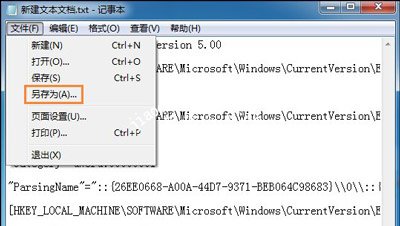
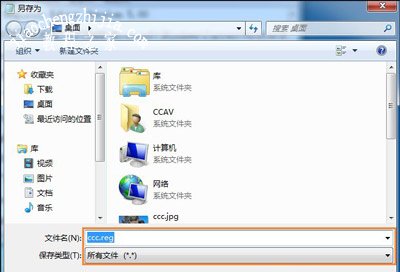
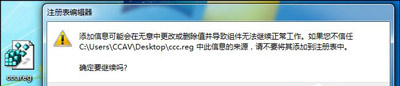
3、然后在重启一下explorer.exe进程,这样就可以解决问题了。
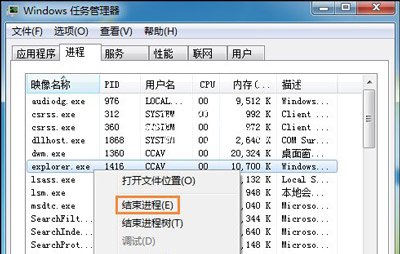
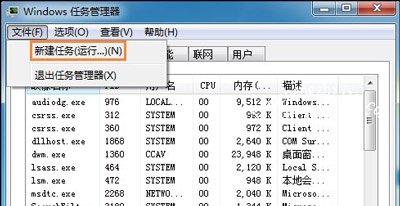
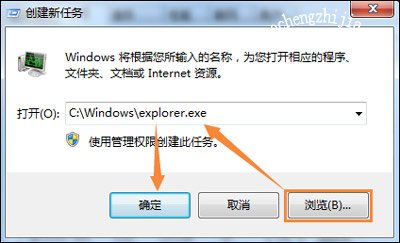
其他Win7系统常见问题推荐:
Win7系统电脑硬盘分区只有一个C盘怎么解决
Win7系统提示权限不足怎么办 用户帐户设置管理员的方法
Win7系统玩刺客信条提示计算机msvcp110.dll丢失怎么解决
![笔记本安装win7系统步骤[多图]](https://img.jiaochengzhijia.com/uploadfile/2023/0330/20230330024507811.png@crop@160x90.png)
![如何给电脑重装系统win7[多图]](https://img.jiaochengzhijia.com/uploadfile/2023/0329/20230329223506146.png@crop@160x90.png)

![u盘安装win7系统教程图解[多图]](https://img.jiaochengzhijia.com/uploadfile/2023/0322/20230322061558376.png@crop@160x90.png)
![win7在线重装系统教程[多图]](https://img.jiaochengzhijia.com/uploadfile/2023/0322/20230322010628891.png@crop@160x90.png)
![win11任务栏怎么变小 win11任务栏变小的设置教程介绍[多图]](https://img.jiaochengzhijia.com/uploadfile/2021/0712/20210712114234928.jpg@crop@240x180.jpg)
![win10系统玩巫师3经常闪退如何解决[多图]](https://img.jiaochengzhijia.com/uploads/allimg/200513/102105C25-0-lp.png@crop@240x180.png)
![win11系统正式版什么时候推出[多图]](https://img.jiaochengzhijia.com/uploadfile/2022/0408/20220408182050534.png@crop@240x180.png)
